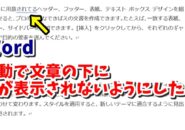Warning: Trying to access array offset on value of type bool in /home/kaz3417/pclessontv.com/public_html/wp-content/themes/izm_tcd034/functions/short_code.php on line 32
Warning: Trying to access array offset on value of type bool in /home/kaz3417/pclessontv.com/public_html/wp-content/themes/izm_tcd034/functions/short_code.php on line 32
今回は、Wordで罫線や網掛けを使って
タイトル・見出しを目立たせる方法をご紹介します。
<スポンサードリンク>
ビジネス文章では、あまり過度な装飾を
する必要はありませんが
タイトルや見出しなどに罫線や背景色を
つけたりすることによって
読みやすく、見栄えの良い文章になります。
今回は、最低限このぐらいの装飾方法を
覚えておくと良いですよ
といったものを解説しています。
気になる方は、以下の動画をご覧ください↓
ではでは、今回はこのへんで。
<スポンサードリンク>